彻底卸载32位VSCode需四步:1. 通过控制面板卸载主程序;2. 手动删除AppData下的残留文件与配置目录;3. 用注册表编辑器清理HKEY_CURRENT_USER和HKEY_LOCAL_MACHINE中相关项;4. 移除PATH环境变量中的VSCode路径并删除快捷方式。
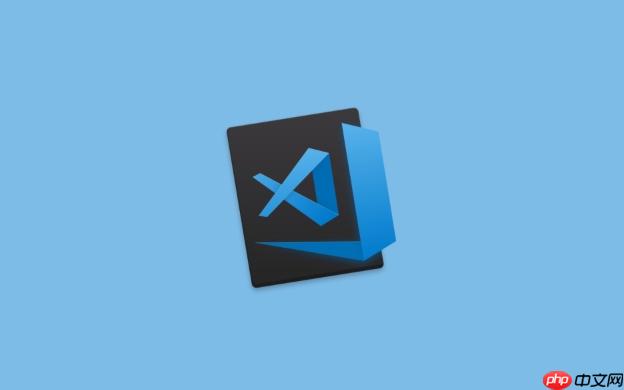
如果你正在使用32位版本的 Visual Studio Code(VSCode),并希望彻底将其从系统中删除,包括残留文件和注册表项,本文将为你提供完整的卸载与清理步骤。普通卸载往往无法清除所有配置和缓存数据,可能导致重装时出现问题或占用磁盘空间。
开始清理前,先通过系统标准方式卸载主程序:
VSCode 卸载后,以下文件夹通常仍保留在系统中,需手动清除:
C:\Users\你的用户名\AppData\Local\Programs\Microsoft VS Code 或 C:\Program Files (x86)\Microsoft VS Code
C:\Users\你的用户名\AppData\Roaming\CodeC:\Users\你的用户名\AppData\Local\CodeC:\Users\你的用户名\AppData\Local\Temp\vscode- 相关文件可安全删除注册表残留可能影响后续安装或造成右键菜单异常。操作前请备份注册表(文件 > 导出)。
regedit 打开注册表编辑器HKEY_CURRENT_USER\Software\Microsoft\Windows\CurrentVersion\Uninstall
查找名为 "Visual Studio Code" 或 "Microsoft VS Code" 的子项,确认是 32 位后删除。
HKEY_CURRENT_USER\Software\Classes
搜索以 vscode 开头的协议项(如 vscode、vscode-insiders),右键删除。
HKEY_LOCAL_MACHINE\SOFTWARE\WOW6432Node\Microsoft\Windows\CurrentVersion\Uninstall
如果是系统级安装,此处也可能存在相关条目。
部分安装会添加环境变量或创建快捷方式:
Code\bin 的条目)C:\Users\你的用户名\AppData\Roaming\Microsoft\Windows\Start Menu\Programs\Visual Studio Code
基本上就这些。完成上述步骤后,你的系统中 32 位 VSCode 已被彻底清除,包括配置、缓存和注册表痕迹。重新安装时可避免冲突,保持系统整洁。操作不复杂但容易忽略细节,建议按顺序执行。
以上就是vscode32位如何彻底删除_vscode32位卸载及注册表清理详细教程的详细内容,更多请关注php中文网其它相关文章!

每个人都需要一台速度更快、更稳定的 PC。随着时间的推移,垃圾文件、旧注册表数据和不必要的后台进程会占用资源并降低性能。幸运的是,许多工具可以让 Windows 保持平稳运行。




Copyright 2014-2025 https://www.php.cn/ All Rights Reserved | php.cn | 湘ICP备2023035733号